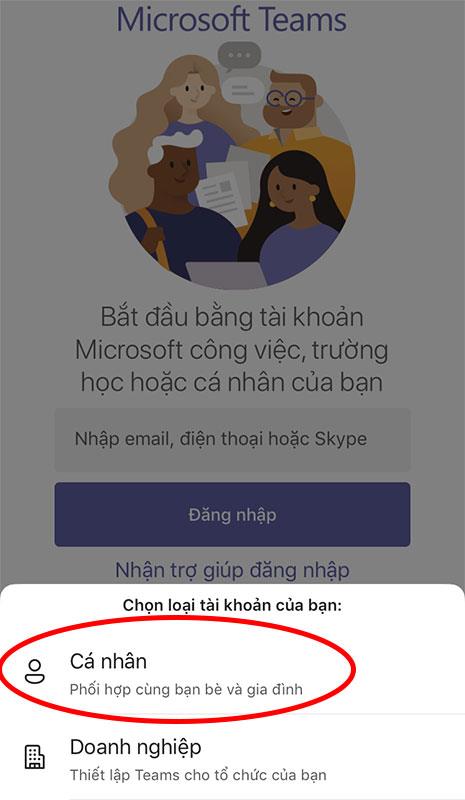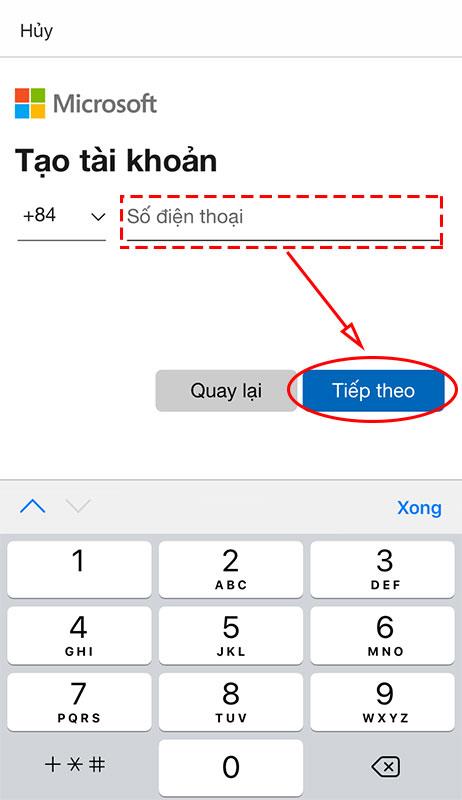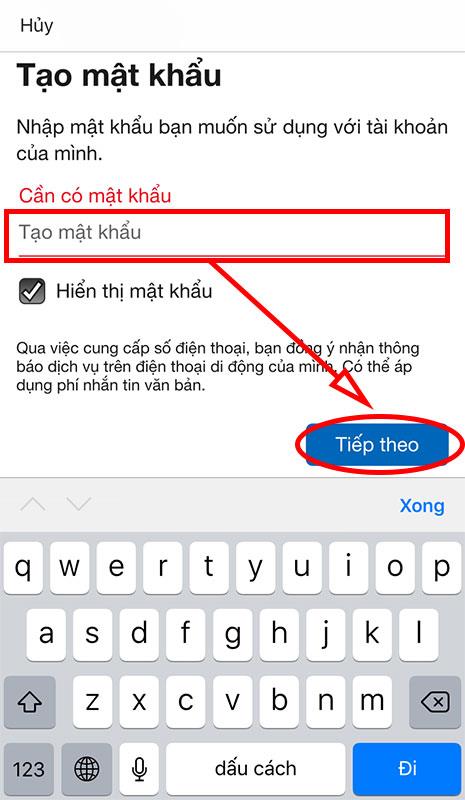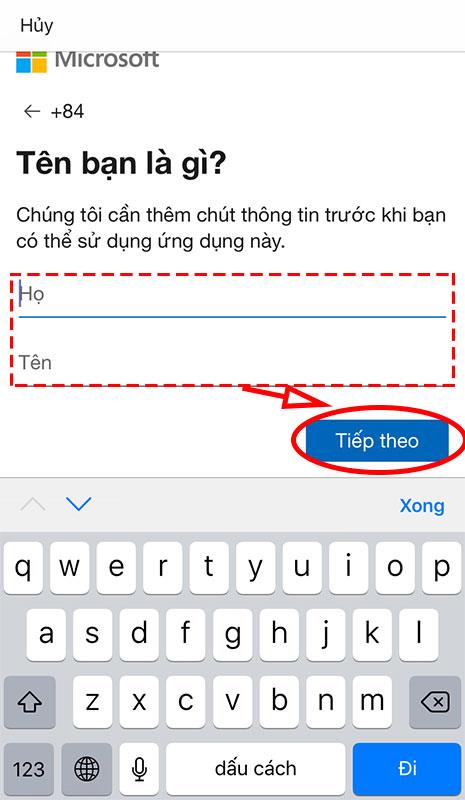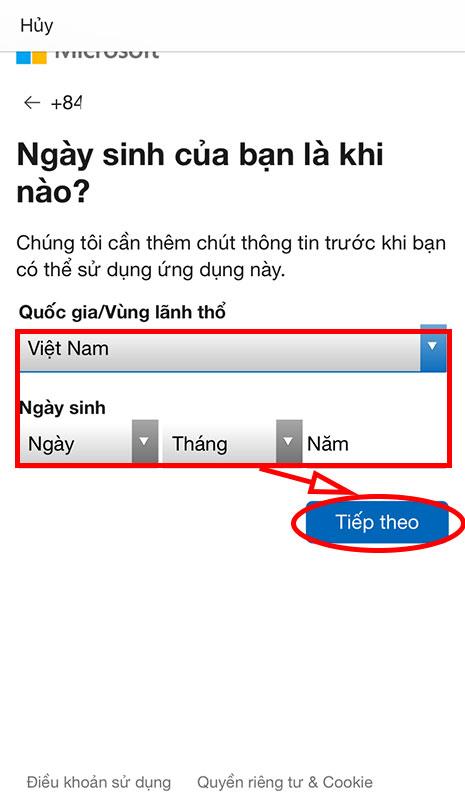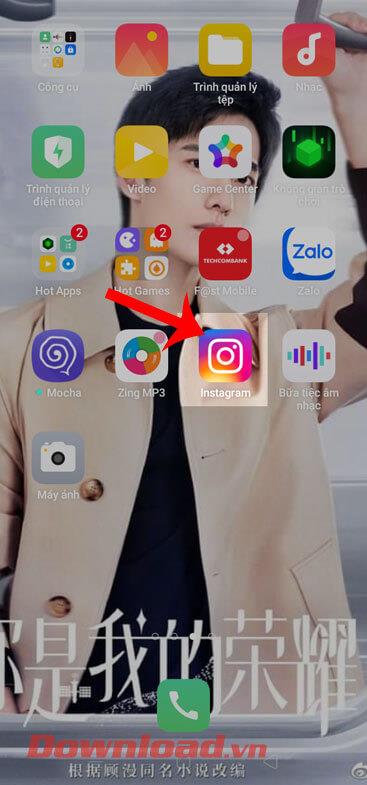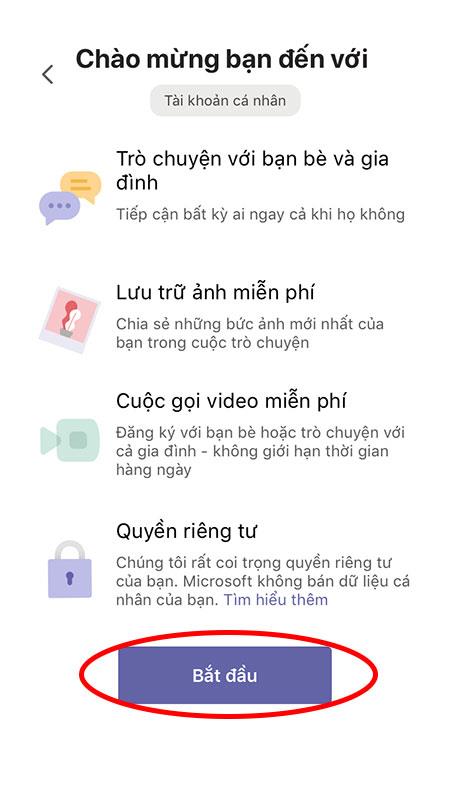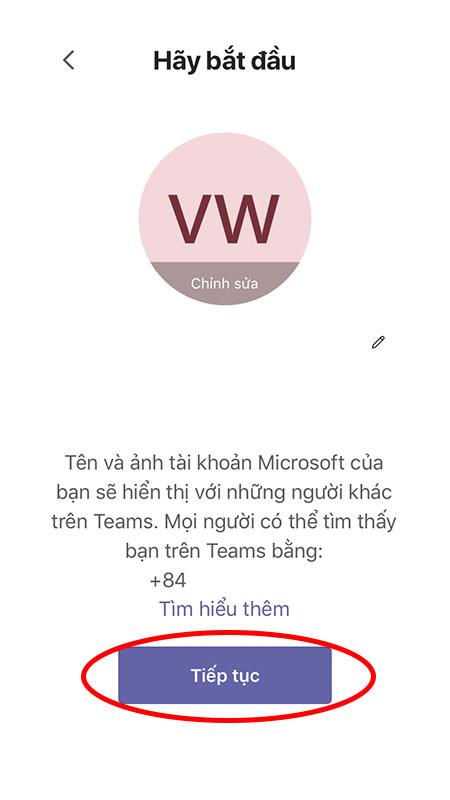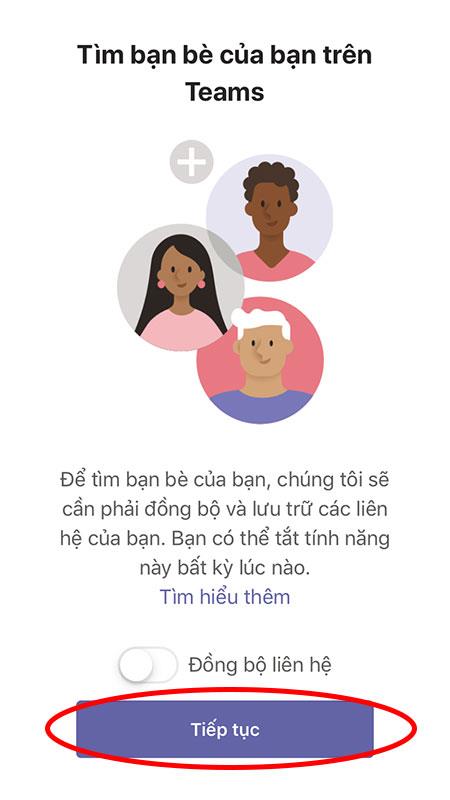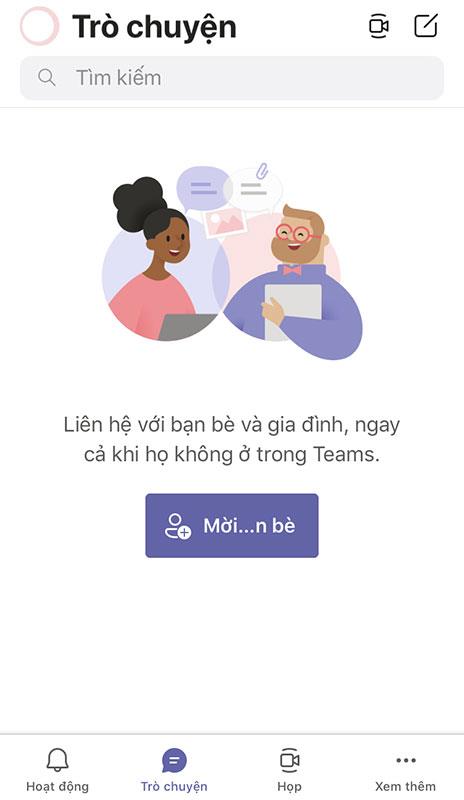Trenutno, ko se potreba po študiju in delu na spletu dramatično povečuje, bodo programska oprema in aplikacije, kot je Microsoft Teams, uporabna orodja za pomoč pri povezovanju in skupni rabi. Ta članek vas bo vodil, kako se v telefonu registrirati za račun Microsoft Teams, da se boste kadar koli in kjer koli srečevali in učili na spletu.

Navodila za namestitev in registracijo Microsoft Teams na vašem telefonu
Najprej prenesite in namestite Microsoft Teams v svoj telefon glede na 2 priljubljena operacijska sistema:
Ko je namestitev končana, odprite aplikacijo in pritisnite gumb Registrirajte se brezplačno na zaslonu, ki se prikaže.

Nadaljujte z izbiro vrste računa, ki ga želite ustvariti kot Osebni .
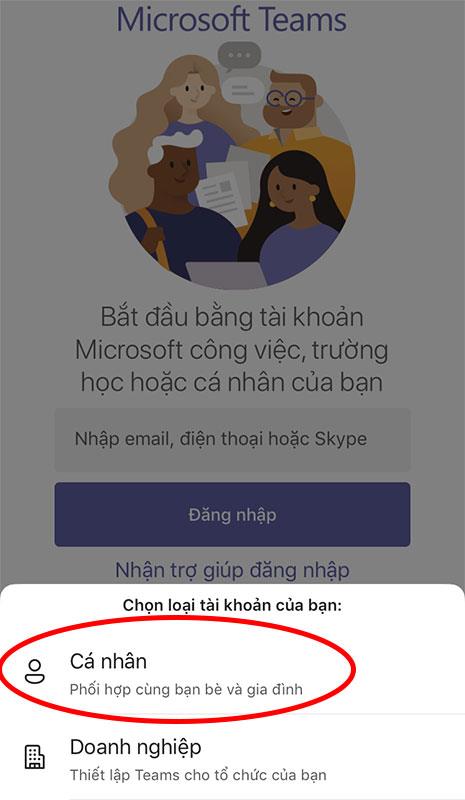
Vnesite svojo telefonsko številko v prazno polje in pritisnite gumb Naprej .
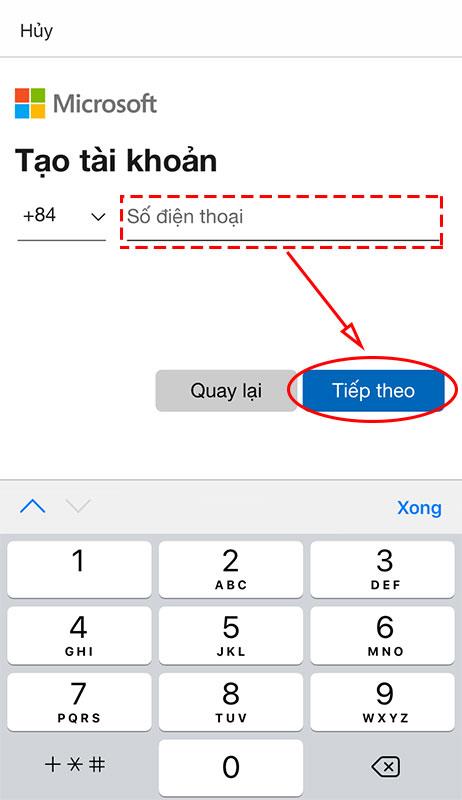
Nadaljujte z ustvarjanjem gesla za račun in pritisnite gumb Naprej .
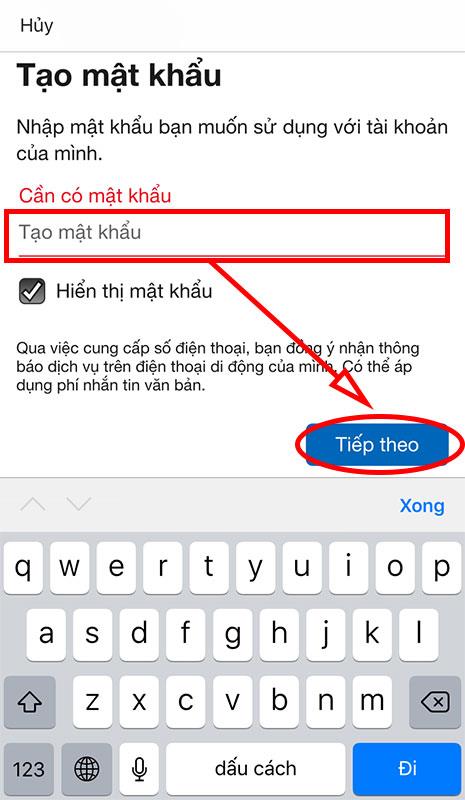
V prazno polje vnesite svoje ime in priimek ter kliknite Naprej .
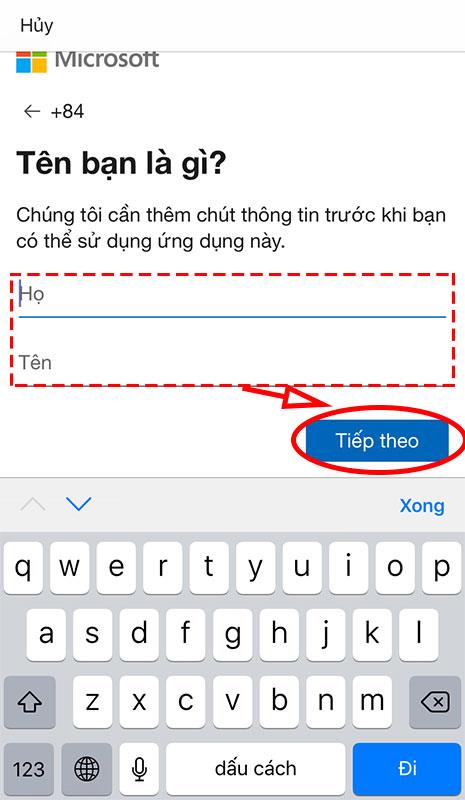
Vnesite datum, mesec in leto rojstva ter kliknite Naprej .
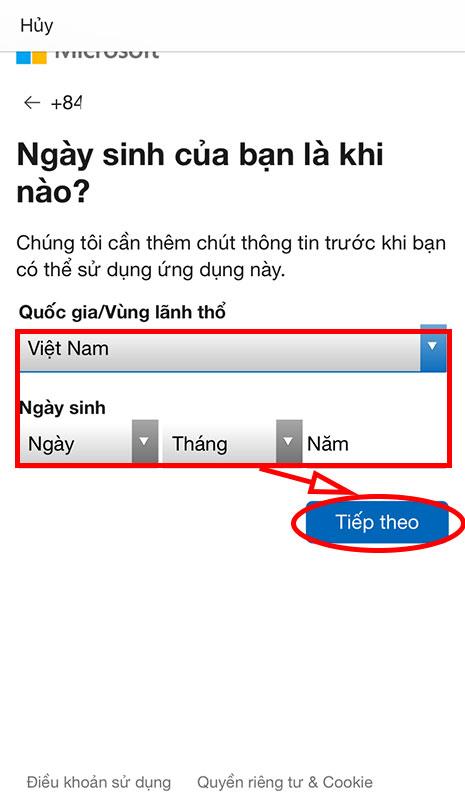
Vnesite potrditveno kodo, poslano na registrirano telefonsko številko, nato pritisnite gumb Naprej .

Če vnesete pravilno potrditveno kodo, boste preusmerjeni na pozdravni zaslon. Kliknite gumb Nadaljuj z osebnim računom .
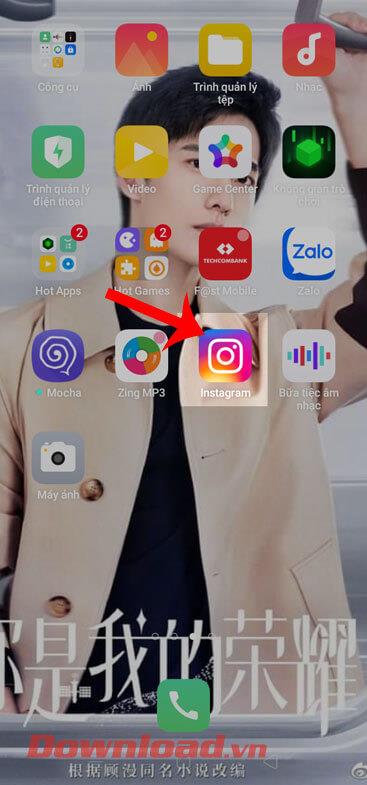
Izberite gumb Start .
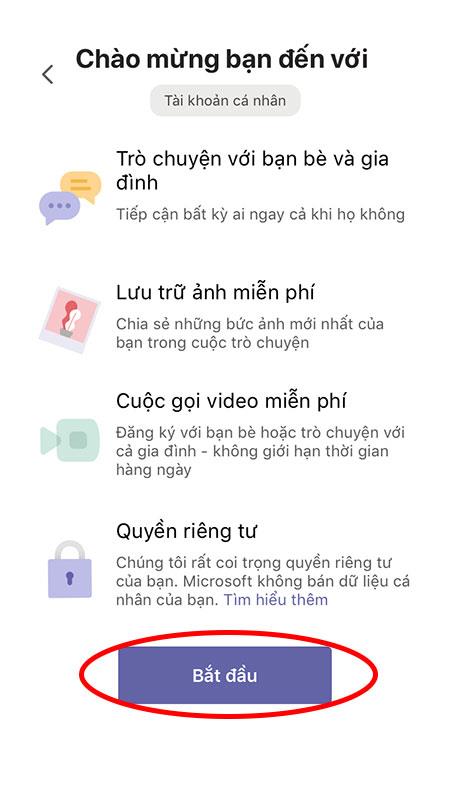
Preverite ime in telefonsko številko, ki jo lahko ljudje uporabijo, da vas najdejo v aplikaciji Teams, nato tapnite gumb Nadaljuj .
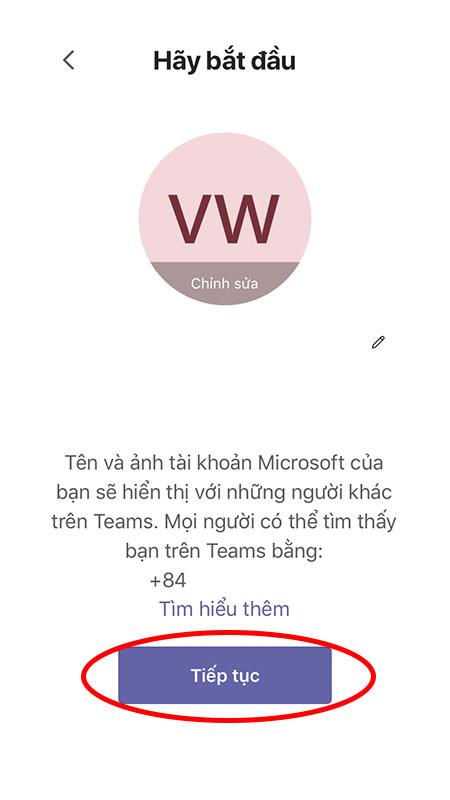
Če želite poiskati prijatelje med svojimi stiki, potrdite polje Sinhroniziraj stik . Če ne, preskočite in pritisnite gumb Nadaljuj .
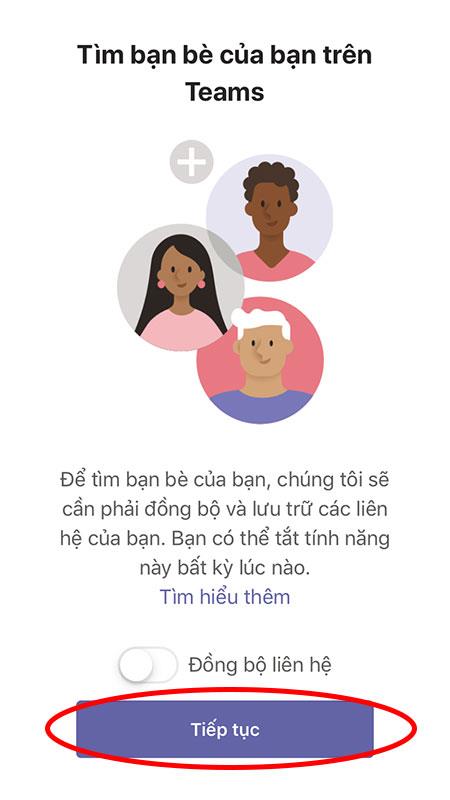
Prikaže se glavni zaslon Microsoft Teams. Zdaj lahko ustvarite sejne sobe in se jim pridružite s polnimi funkcijami in pripomočki.
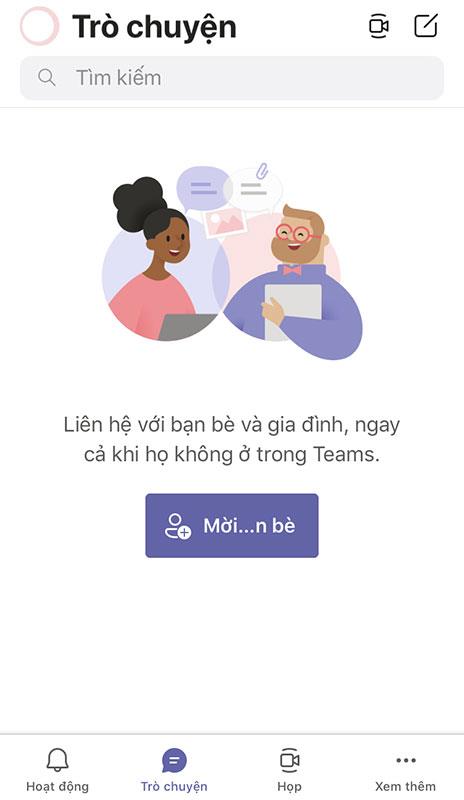
Želim vam uspeh!